Como ocultar links de afiliados no WordPress (com e sem plugins)
Publicados: 2021-11-23Se você é um comerciante afiliado, provavelmente sabe a importância de mascarar seus links de afiliados. No entanto, nem todos sabem como fazê-lo corretamente. Neste guia, mostraremos diferentes métodos para ocultar links de afiliados no WordPress com e sem plugins.
Antes de abordar as diferentes maneiras de fazer isso, vamos dar uma olhada nos benefícios de ocultar links de afiliados .
Por que ocultar os links de afiliados do WordPress?
Cloaking de links de afiliados é um método popular usado pela maioria dos profissionais de marketing e blogueiros. Isso os ajuda a ocultar seu ID de afiliado exclusivo e manter o link de afiliado curto, tornando o link mais seguro e fácil de usar. Além disso, a camuflagem de links de afiliados também pode ajudá-lo no gerenciamento de links. Se você tem um site estabelecido e está trabalhando com vários parceiros afiliados, gerenciar todos os links afiliados manualmente e inseri-los em seus artigos pode ser tedioso e demorado.
No entanto, você pode usar plug-ins de camuflagem de links dedicados para ajudá-lo a gerenciar todos os links. Essas ferramentas permitem que você altere as URLs de seus links de afiliados em um único local, além de rastrear os cliques que eles recebem.
Em suma, as principais vantagens que mencionamos acima são:
- Proteger conta de afiliado
- Encurtar links de afiliados
- Melhor gerenciamento de links
Vamos dar uma olhada em cada benefício.
Ocultar ID de afiliado
Se você usar seu link de afiliado em seu site, você exporá seu ID de afiliado exclusivo. Isso não é recomendado porque alguém pode violar os termos e condições da empresa afiliada usando seu ID de afiliado e ter sua conta banida.
Por exemplo, um de seus concorrentes pode publicar seu link de afiliado em fóruns, o que pode violar os termos da empresa afiliada. Não apenas você pode ter sua conta de afiliado suspensa dessa maneira, mas também eles podem congelar o dinheiro que você tem em sua conta de afiliado.
Para evitar isso, é uma boa ideia mascarar seu ID de afiliado exclusivo . A melhor maneira de fazer isso é usar plugins de afiliados dedicados.
Encurtar links de afiliados
A maioria dos links de afiliados é assim: www.domain.com/product-name/ref=1234?utm_medium=affiliate
Como você pode ver, é bastante longo e feio e não é o link mais bonito para compartilhar nas mídias sociais, postagens de blog ou e-mails. Em vez de usar serviços como bit.ly, para torná-lo mais curto e fácil de usar , você pode simplesmente ocultar seus links, como veremos na próxima seção.
Gerenciamento de links
Se você trabalha com vários afiliados, inserir e gerenciar os links pode ser bastante complicado. No entanto, isso é muito mais fácil com um plug-in de camuflagem de links que permite alterar facilmente o URL dos links e adicioná-los aos seus artigos . Além disso, você pode categorizar seus links de afiliados para melhor organização e gerenciamento mais fácil.
Agora que você sabe sua importância, vamos ver como ocultar corretamente os links de afiliados.
Como ocultar links de afiliados no WordPress
Existem duas maneiras principais de ocultar links de afiliados no WordPress :
- Usando um plug-in dedicado
- Manualmente
- Editando o arquivo .htaccess
- Editando o arquivo index.php
Vamos dar uma olhada em todos esses métodos, para que você possa escolher o mais adequado para você.
1) Ocultar links de afiliados usando plugins
A maneira mais fácil de ocultar links de afiliados é usar um plug-in dedicado. Existem vários plugins de cloaking por aí, mas recomendamos que você use alguns dos que mencionamos nesta lista. Para este tutorial, usaremos ThirstyAffiliates .
1.1) Instalação e Ativação
A primeira coisa que você precisa fazer é instalar e ativar ThirstyAffiliates em seu site. O plugin tem versões gratuitas e premium e para esta demonstração, usaremos a versão gratuita.
No seu painel do WordPress , vá para Plugins > Adicionar Novo e procure o plugin. Em seguida, instale-o e ative-o.
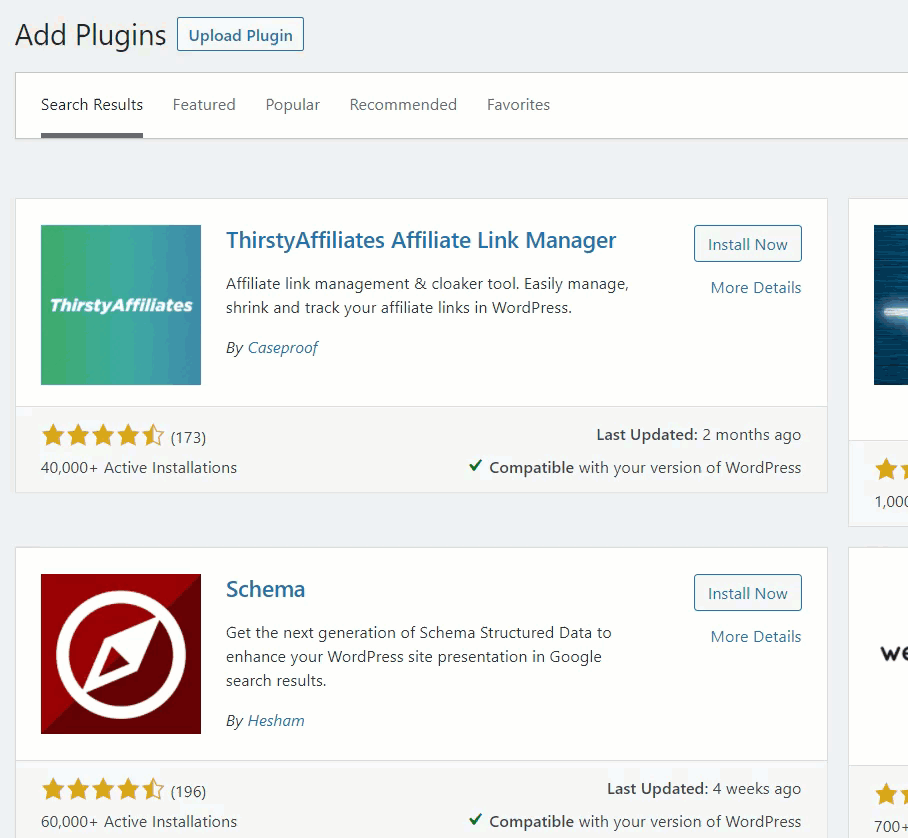
Após a ativação, você verá as configurações do plugin no lado esquerdo de onde você pode começar a configurá-lo.
1.2) Configuração do Plugin
Antes de começar a ocultar links, você precisa modificar algumas das configurações. Nesta seção, mostraremos algumas das opções que você precisa verificar antes de importar seus links de afiliados.
Primeiro, vá para ThirstyAffiliates > Configurações . Vamos dar uma olhada rápida em cada guia.
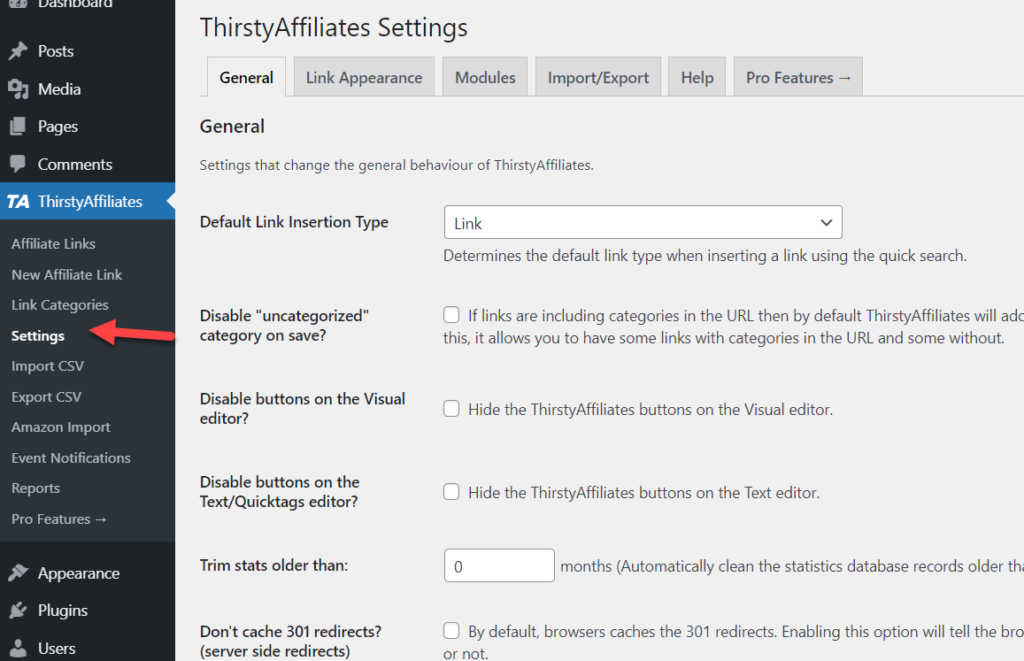
1.2.1) Configurações gerais
A guia Geral contém algumas das opções básicas de configuração, como:
- Tipo de inserção de link
- Configuração do botão ThirstyAffiliates
- Limpeza de estatísticas
- Desabilitar coleta de endereços IP
- Bloqueio de bot
- Ativação do script do bloqueador de rastreamento de bot
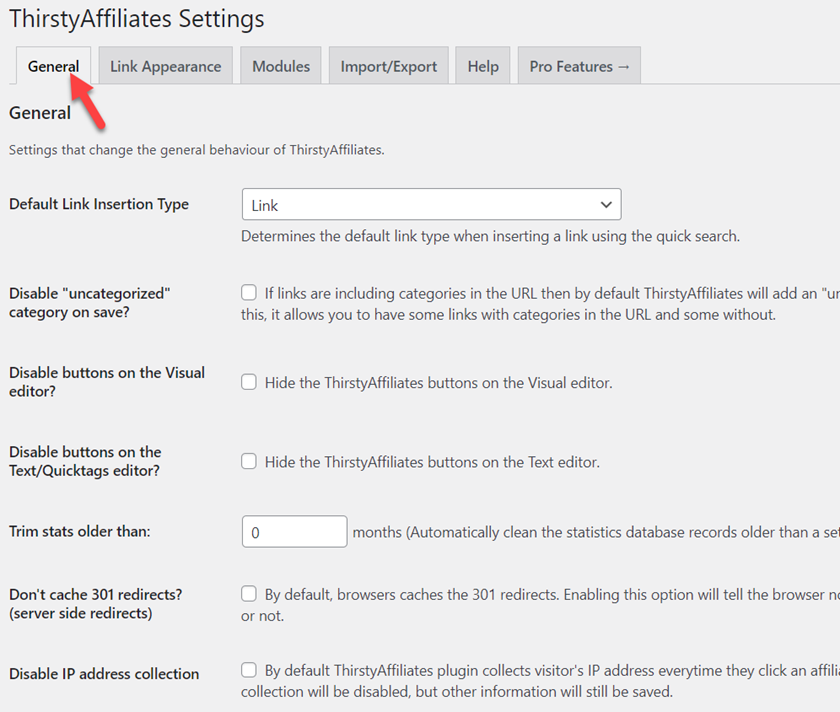
Basta selecionar as opções de sua preferência. Na maioria dos casos, o padrão é ok. Certifique-se de ativar o Script do bloqueador de rastreamento de bots para impedir que os mecanismos de pesquisa indexem seus links de afiliados.
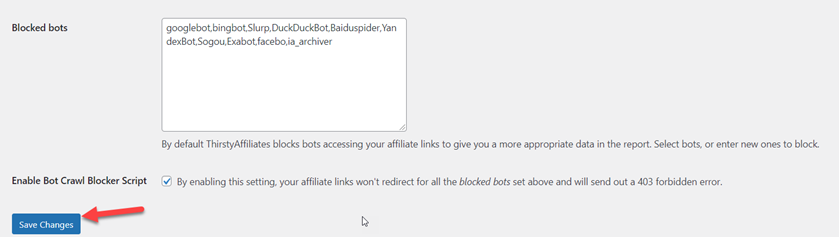
Depois de concluir as configurações gerais, salve as alterações e vá para a próxima guia.
1.2.2) Configurações de aparência do link
As configurações de Aparência do Link são a configuração principal do ThirstyAffiliates. Antes de iniciar a camuflagem de links de afiliados, você deve ajustar essas opções.
Primeiro, configure o prefixo do link, pois é uma parte importante dos seus links de afiliados. Basta selecionar sua opção preferida no menu suspenso.
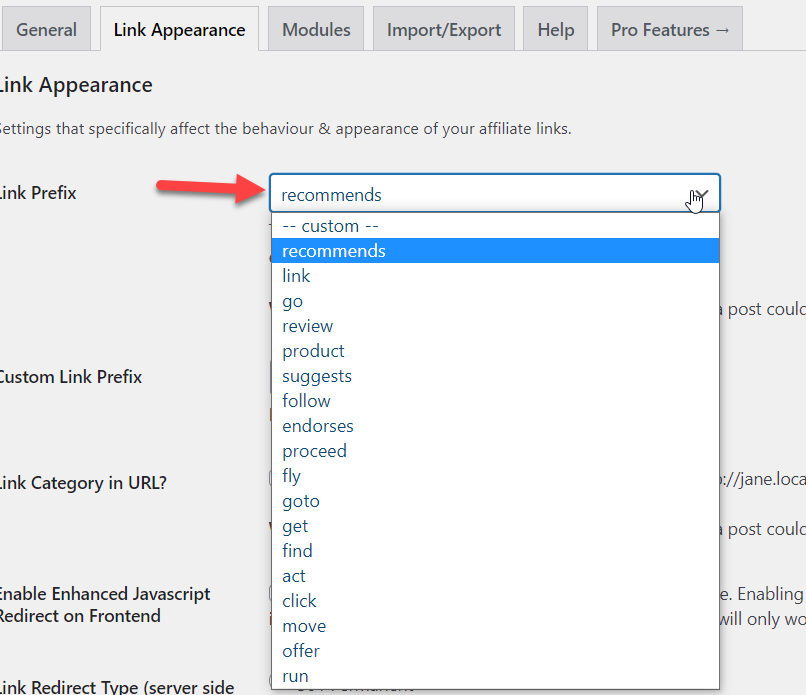
Você também pode criar um prefixo de link personalizado a partir daí.
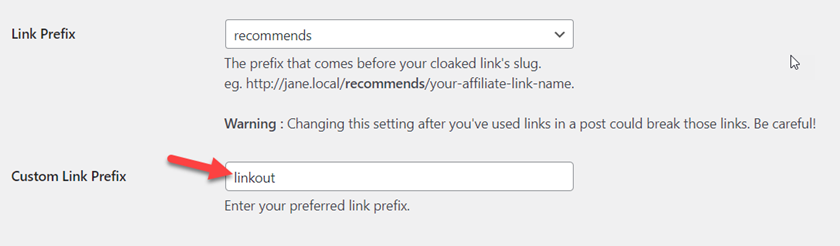
Depois disso, escolha o tipo de redirecionamento. 302 é uma boa opção para redirecionamentos temporários. Se você não estiver familiarizado com os diferentes tipos de redirecionamento, dê uma olhada neste post.

Por fim, você pode estilizar seus links de afiliados adicionando classes CSS personalizadas e algum código CSS.
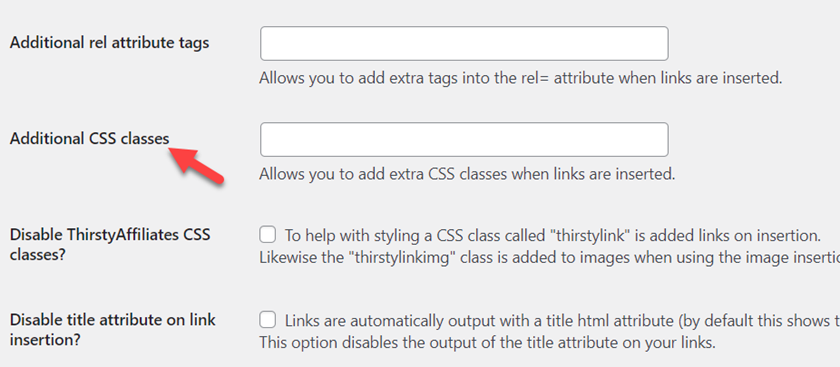
Quando estiver satisfeito com sua configuração, vá para a próxima guia.
1.2.3) Configurações dos módulos
A guia Módulos permite ativar/desativar recursos específicos, como estatísticas, corretor de links para garantir que seus links funcionem e desvendar links para desbloquear links específicos.
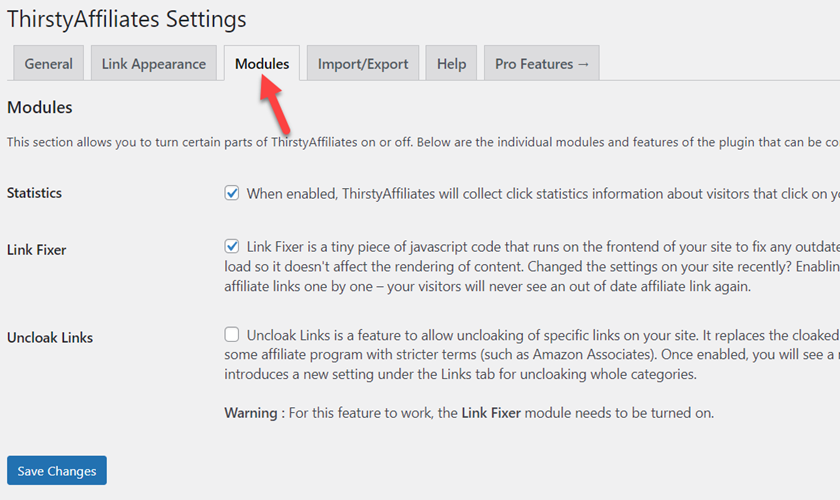
Basta selecionar as opções desejadas e salvar as alterações.
1.2.4) Importação/Exportação
Os recursos de importação/exportação são úteis para mover as configurações do plug-in ou importar links de afiliados de outro site.
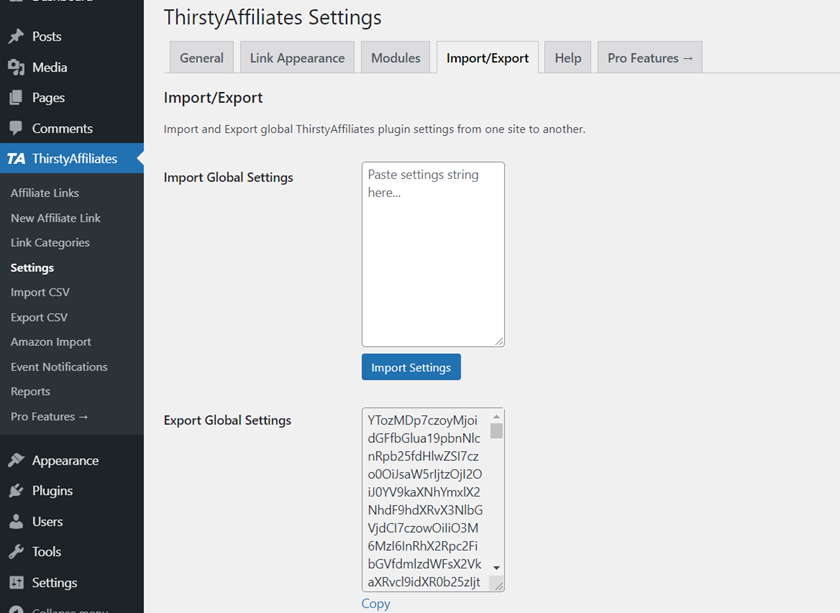
ThirstyAffiliates gera códigos exclusivos para cada instalação do WordPress. Quando você precisar mover as mesmas configurações para outro site, basta usar este código. Tudo o que você precisa fazer é copiar o código, acessar as configurações do plugin no segundo site, colar o código e importar as configurações. Tão simples como isso. Dessa forma, você pode transferir facilmente as configurações entre sites.
Agora que você concluiu a configuração básica, vamos ver como ocultar links e adicioná-los às postagens.
1.3) Camuflagem de links
Quando estiver satisfeito com as configurações do plug-in, você poderá começar a ocultar os links de afiliados. Nesta seção, mostraremos como ocultar corretamente os links no WordPress.
Primeiro, vá para ThirstyAffiliate > Links de afiliados e pressione o botão Novo link de afiliado para adicionar um link de afiliado.
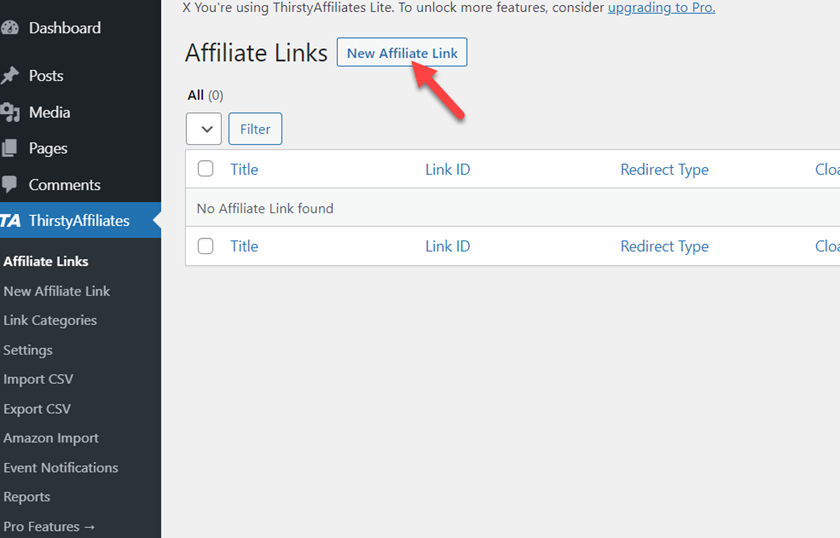
O plugin irá redirecioná-lo para o assistente de camuflagem de links afiliados.
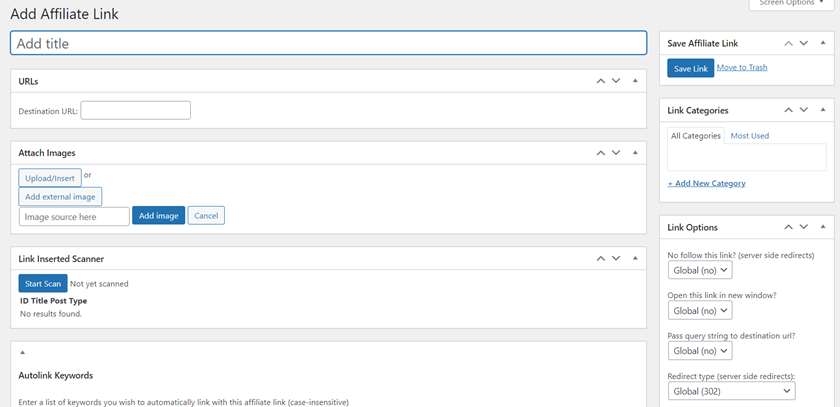
Primeiro, nomeie seu link de afiliado. Isso viria logo após o prefixo. Por exemplo, se você deseja que seu link de afiliado seja https://www.example.com/go/quadlayers , você deve escrever QuadLayers no título.
Em seguida, insira a URL de destino que será o link direto do afiliado.
Para manter seus links organizados, você pode criar categorias de links e adicionar o link a elas. Este pode ser um recurso útil se você tiver muitos links de afiliados.
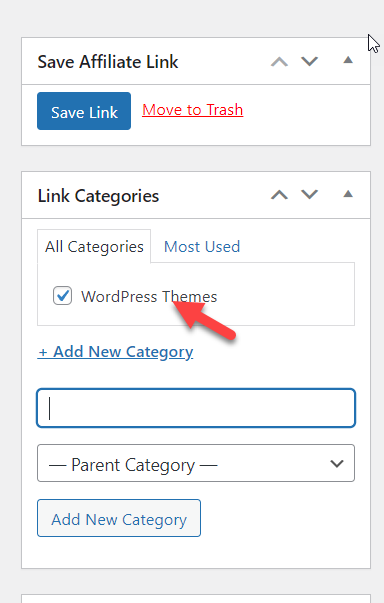
Além disso, você pode adicionar uma imagem de banner do produto afiliado usando as opções Carregar/Inserir ou Adicionar imagem externa .
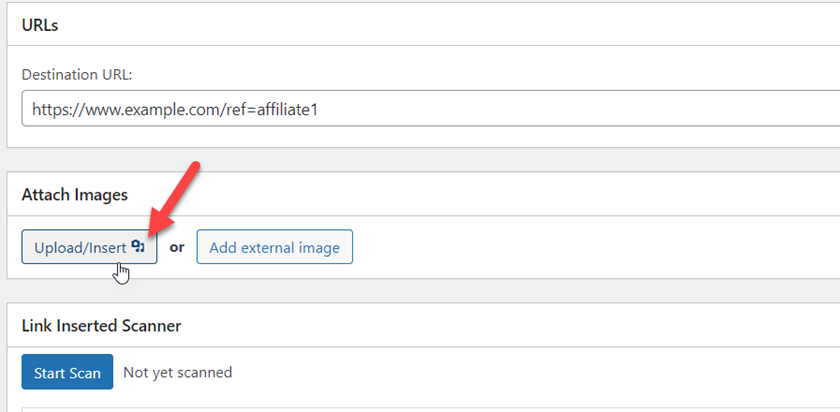
Você também pode usar a seção de opções de link no lado direito para decidir se deseja que o link seja follow ou nofollow , abra-o em uma nova janela e muito mais.
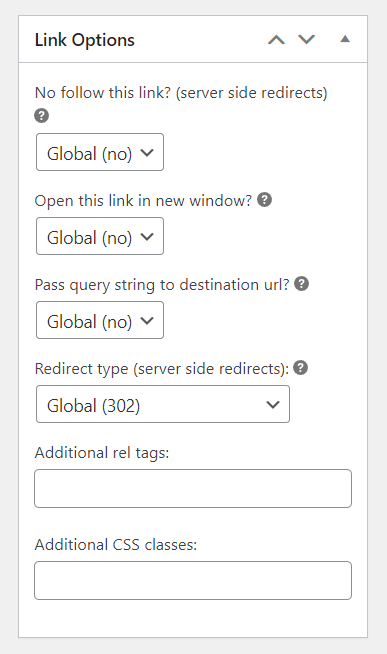
Quando estiver satisfeito com as alterações, salve o link. O plug-in fornecerá a URL camuflada final que você pode editar.
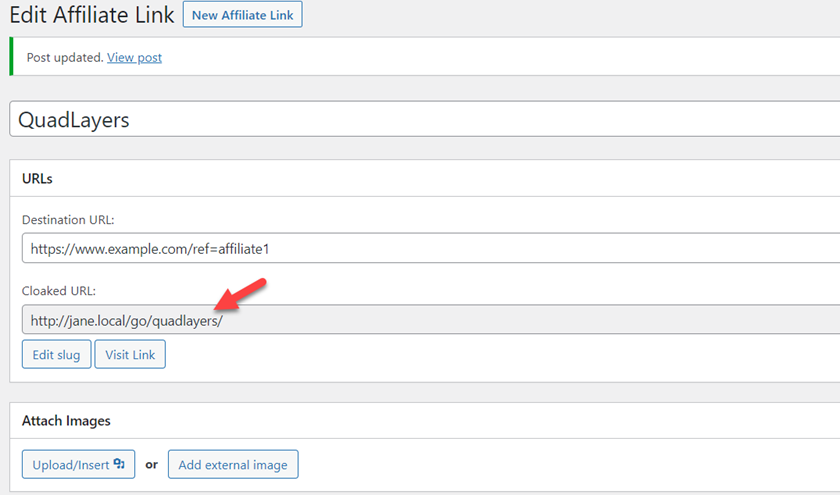
É isso! É assim que você pode facilmente ocultar links de afiliados no WordPress com um plugin. Agora é hora de inseri-lo em seu conteúdo.
1.4) Inserindo links ocultos
Depois de ocultar os links de afiliados, você pode começar a adicioná-los às suas postagens e páginas. A boa notícia é que você não precisa copiá-los e colá-los manualmente. ThirstyAffiliates vem com opções embutidas para adicionar links facilmente.
Vamos ver como inserir os links usando o Editor Classic e o Gutenberg.
1.4.1) Editor Clássico
Primeiro, abra a postagem à qual deseja adicionar o link e você verá duas novas opções, conforme mostrado abaixo.
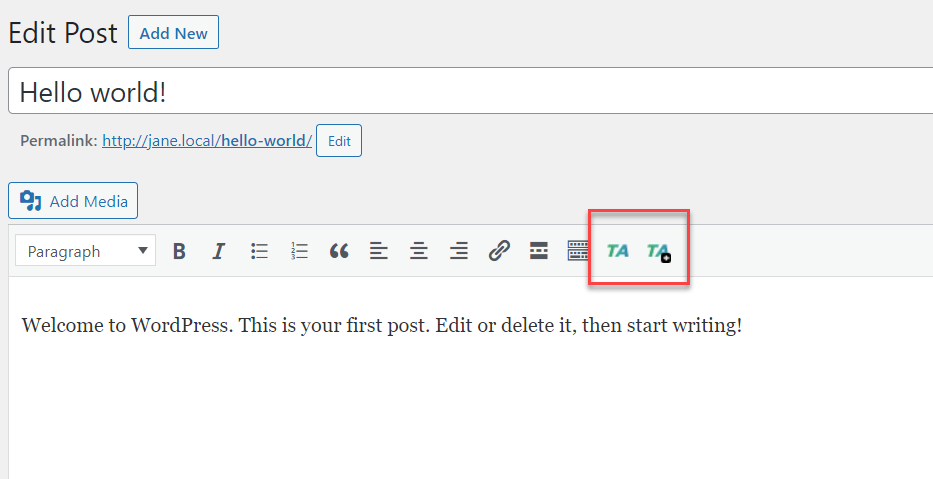
A primeira opção permite inserir um link de afiliado no artigo, enquanto com o segundo botão, você pode criar novos links de afiliados através do editor. Por enquanto, vamos clicar no primeiro botão.
Selecione qualquer parte do seu post e pressione o primeiro botão TA . Ele exibirá uma caixa de pesquisa onde você deve pesquisar e selecionar o link de afiliado que deseja incluir.
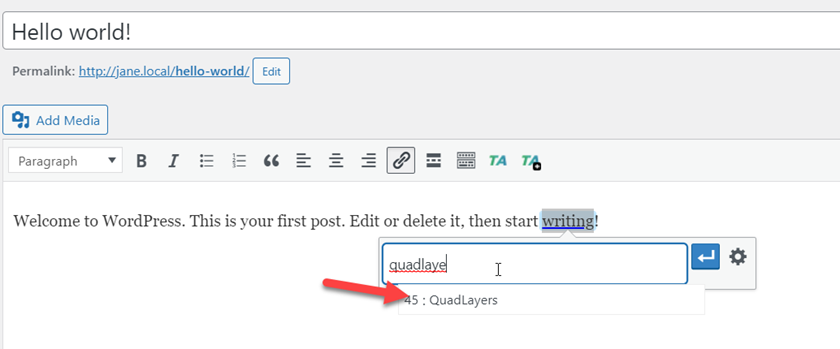

Depois de adicionar o link, publique (ou atualize) a postagem.
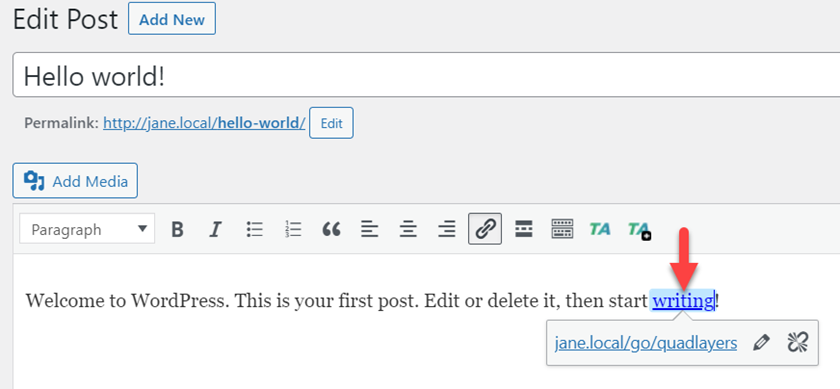
1.4.2) Editor Gutenberg
Se você estiver usando o novo editor Gutenberg, siga estas etapas.
Abra a postagem à qual deseja adicionar seu link de afiliado, selecione a palavra-chave que deseja vincular e escolha a opção Link de afiliado no menu suspenso.
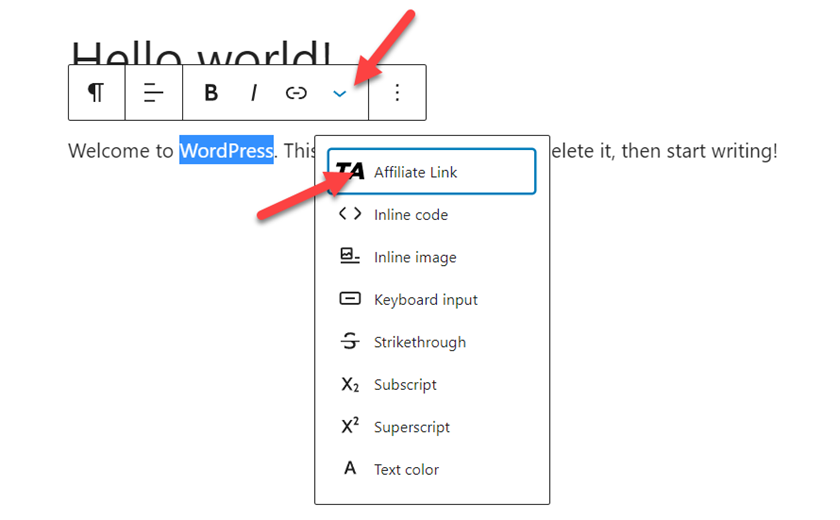
Em seguida, procure seu link de afiliado e adicione-o ao post.
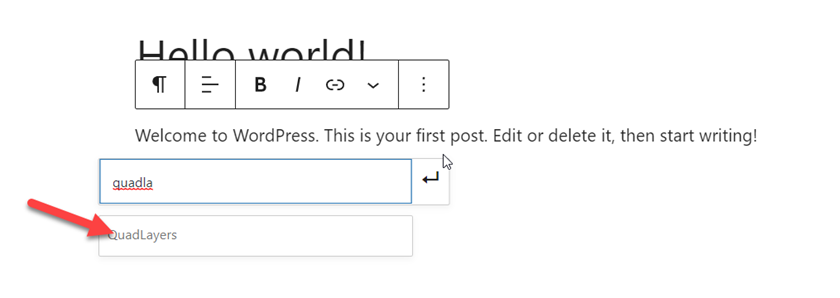
Por fim, poste ou atualize o artigo e pronto.
Como você pode ver, camuflar e adicionar links de afiliados usando o plug-in ThirstyAffiliates é bastante fácil. No entanto, se você não quiser usar ferramentas de terceiros, também poderá ocultar links de afiliados manualmente.
2) Ocultar links de afiliados do WordPress manualmente
Você também pode ocultar links de afiliados editando manualmente alguns arquivos principais. Nesta seção, mostraremos 2 maneiras diferentes de fazer isso:
- Edite o arquivo .htaccess
- Edite o arquivo index.php
NOTA : Como modificaremos os arquivos principais, recomendamos que você faça um backup completo do seu site. Além disso, certifique-se de usar um plug-in filho. Você pode criar um ou usar qualquer um desses plugins de tema filho dedicados.
2.1) Edite o arquivo .htaccess
Editar o .htaccess é simples. Se você estiver usando um plug-in de SEO, como Yoast, Rank Math ou All in One SEO, poderá fazê-lo no painel do WordPress sem usar nenhum cliente FTP. Para este tutorial, usaremos o Yoast SEO.
No seu painel de administração, vá para SEO > Ferramentas e selecione a opção Editor de Arquivos .
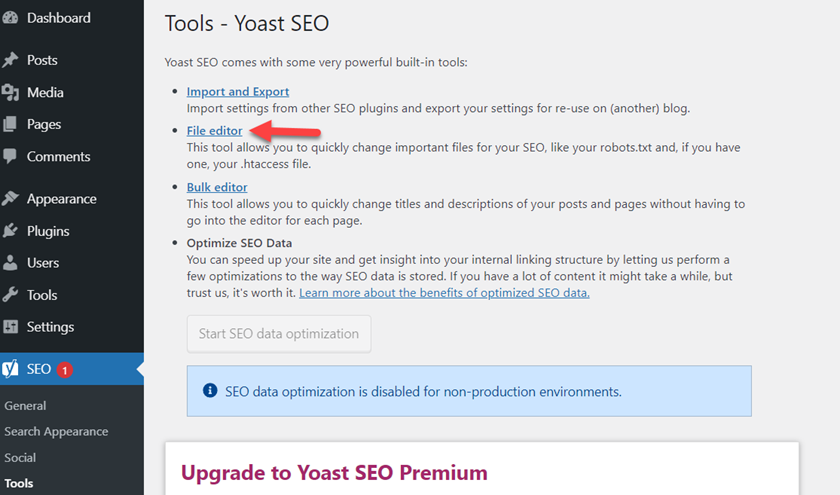
Lá, você verá os arquivos essenciais do seu site, como robots.txt e .htaccess . Vamos ver como modificar o arquivo .htaccess através das configurações.
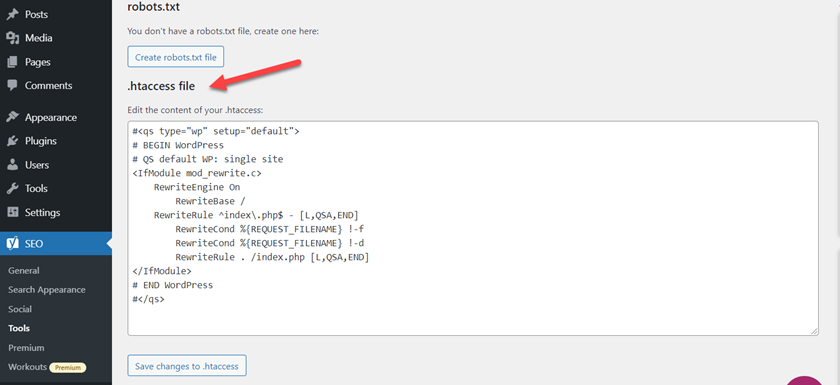
Antes de alterar o arquivo, você precisa preparar sua lista de links de afiliados usando o seguinte formato:
## Camuflagem de links ##
Redirecionar 302 /linkout/affiliate1 https://www.example1.com/ref=quadlayers
Redirecionar 302 /linkout/affiliate2 https://www.example2.com/ref=quadlayers
Redirecionar 302 /linkout/affiliate3 https://www.example2.com/ref=quadlayers
Como você pode ver, estamos usando o tipo de redirecionamento 302 com o prefixo do link de afiliado /linkout/ . Após /linkout/ , você precisa inserir o nome do afiliado e, finalmente, adicionar o URL de destino.
Por exemplo, aqui está um código de exemplo que redirecionará os visitantes para nosso site:
Redirecionar 302 /linkout/quadlayers https://www.quadlayers.com/ref=affiliateID
Ao colar este código no arquivo .htaccess , você poderá acessar quadlayers.com digitando https://www.domain.com/linkout/quadlayers .
Use o código acima e personalize-o com seus links de afiliados. Depois disso, cole os links logo acima da linha que diz #END WordPress e salve as alterações.
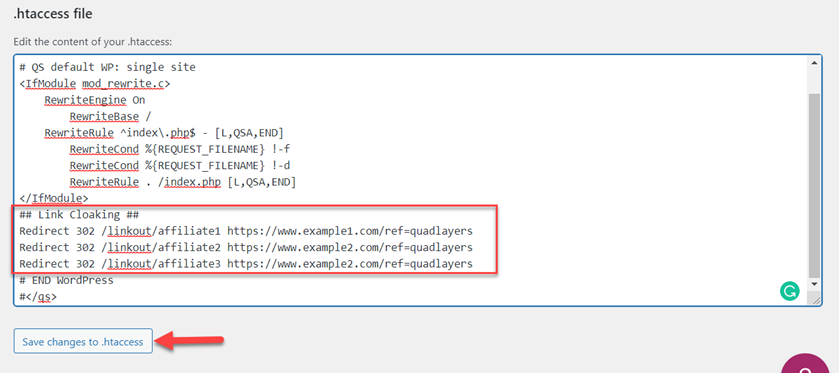
É isso! A partir de agora, você pode usar os URLs camuflados nas postagens e páginas do seu blog. Quando um usuário clica neles, o arquivo .htaccess gerenciará o redirecionamento e enviará o usuário para a URL de destino que você especificou. Você pode testar o código digitando a URL camuflada no seu navegador e verificando para onde ela o leva.
2.2) Edite o arquivo Index.php
Se você não se sentir confortável editando o arquivo .htaccess , você pode criar uma pasta dedicada para redirecionamento. Nesta seção, mostraremos como ocultar seus links de afiliados manualmente no WordPress usando um método mais avançado. Para isso, você precisa usar uma ferramenta confiável como o FileZilla ou o Gerenciador de Arquivos. Para este tutorial, usaremos o plugin File Manager porque é fácil de usar e precisa de configuração mínima.
Primeiro, vá para Plugins > Adicionar Novo para instalar e ativar o plugin do Gerenciador de Arquivos em seu site.
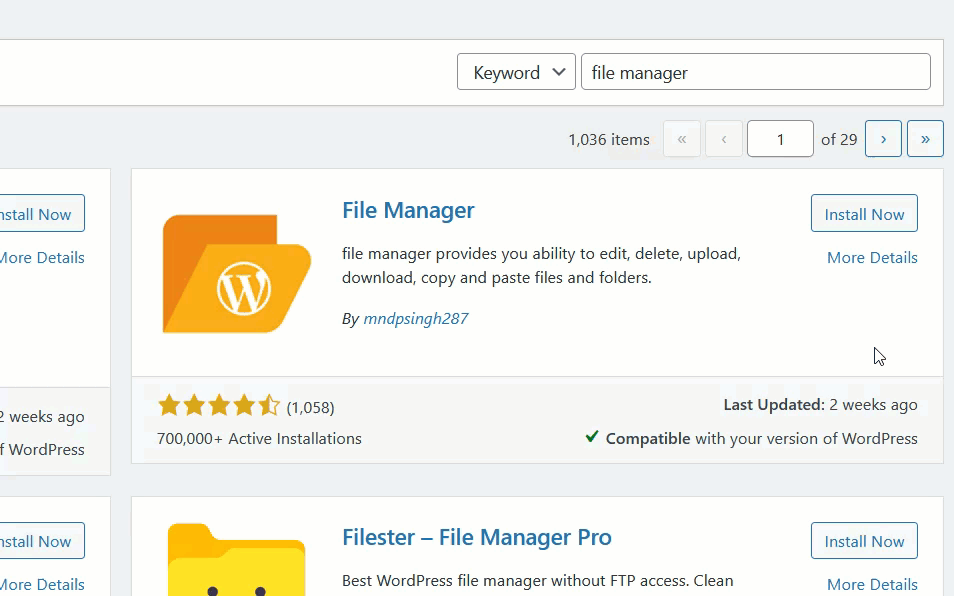
No lado esquerdo, você verá as configurações do plugin em WP File Manager .
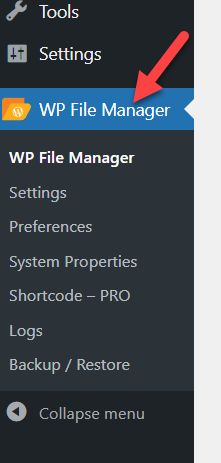
Uma vez lá, você precisa criar uma pasta dentro da pasta public_html . Você deve nomear a pasta com o prefixo que usará na URL. Por exemplo, se você quiser usar /go/ como prefixo do link de afiliado, o nome da pasta deve ser “ go”.
Clique com o botão direito do mouse em qualquer lugar na pasta public_html e selecione Nova pasta .
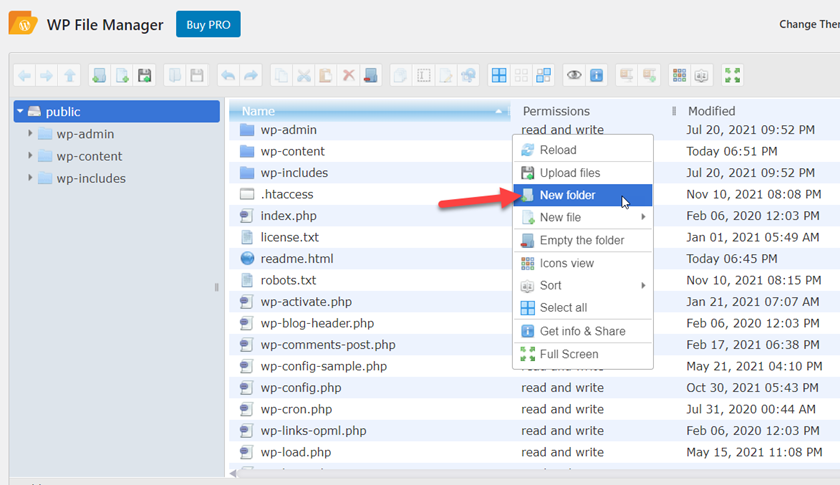
Adicione um nome à pasta usando o prefixo do link de afiliado, conforme explicado acima. Nesse caso, usaremos go .
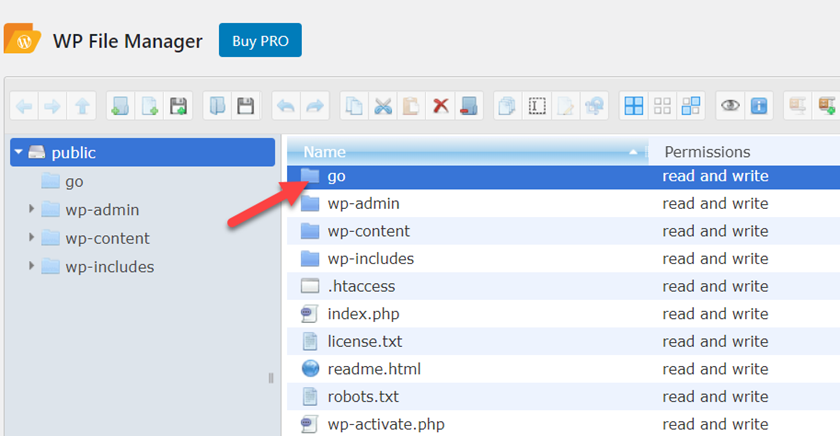
Agora abra a pasta. Primeiro, você precisa criar um arquivo PHP e um arquivo txt nele. Em seguida, você precisará criar um arquivo chamado index.php usando qualquer editor de notas e colar o seguinte trecho dentro do novo arquivo index.php .
<?php
$id = isset( $_GET['id']) ? rtrim( trim( $_GET['id'] ), '/' ): 'default';
$f = fopen( 'redirecionamentos.txt', 'r');
$urls = array();
// O arquivo não abriu corretamente.
if (!$f){
echo 'Certifique-se de criar seu arquivo redirects.txt e que seja legível pelo script de redirecionamento.';
morrer;
}
// Lê o arquivo de entrada e analisa-o em um array
while( $dados = fgetcsv( $f)) {
if ( !isset( $data[0] ) || !isset( $data[1]) ) )
Prosseguir;
$chave = trim( $dados[0]);
$val = trim( $dados[1]);
$urls[ $chave ] = $val;
}
// Verifique se o ID fornecido está definido, se estiver, defina a URL para isso, se não, padrão
$url = ( isset( $urls[ $id ]) ) ? $urls[ $id ] : ( isset( $urls[ 'default' ] ) ? $urls[ 'default' ] : false );
if ($url){
header("X-Robots-Tag: noindex, nofollow", true);
header( "Localização: " . $url, 302 );
morrer;
} senão {
echo '<p>Certifique-se de que seu arquivo redirects.txt contém um valor padrão, sintaxe:</p>
<pre>padrão,http://example.com</pre>
<p>Onde você deve substituir example.com pelo seu domínio.</p>';
}Depois disso, carregue este arquivo para a pasta go .
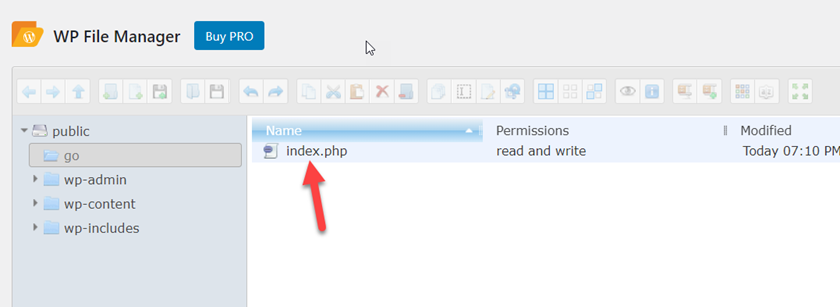
Agora é hora de adicionar os links de afiliados a um arquivo txt. No mesmo assistente, crie um novo arquivo txt e chame-o de redirecionamentos .
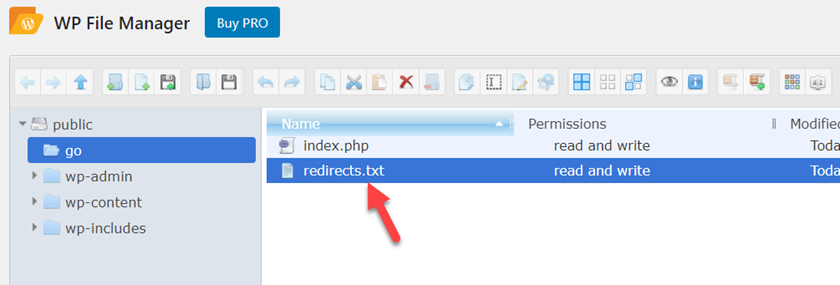
Abra-o usando o Editor de código.
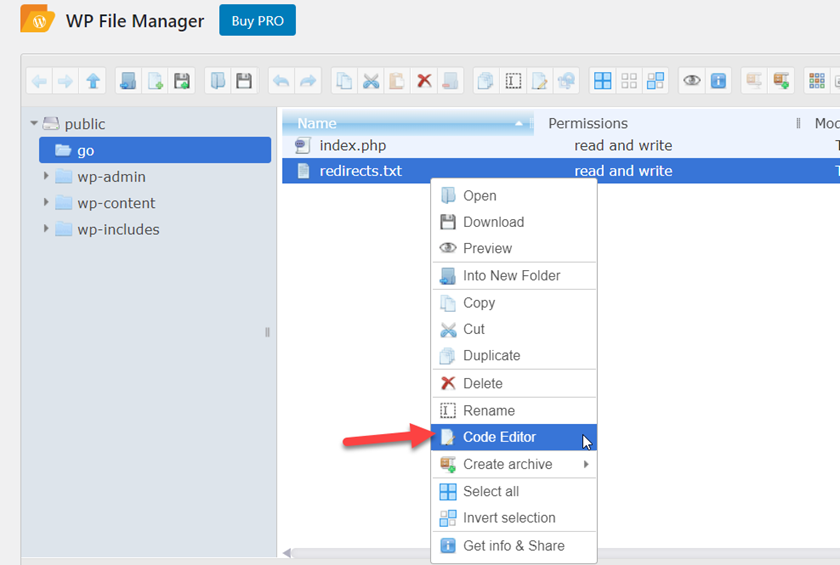
Use este formato para adicionar links de afiliados:
padrão, https://www.seudominio.com
afiliado1,http://affiliate1.com/ref=quadlayers
afiliado2,http://affiliate2.com/ref=quadlayers
afiliado3,http://affiliate3.com/ref=quadlayers
A primeira parte do código representa o slug camuflado, enquanto a segunda parte descreve o URL de destino.
Certifique-se de personalizar a primeira linha e substituir yourdomain.com pelo seu domínio, bem como pelo URL de destino.
Como você pode ver, usamos vírgulas (,) para separar essas seções. Dessa forma, você pode modificar o arquivo redirects.txt e adicionar/remover links de afiliados. Quando terminar de editar o arquivo, salve-o.
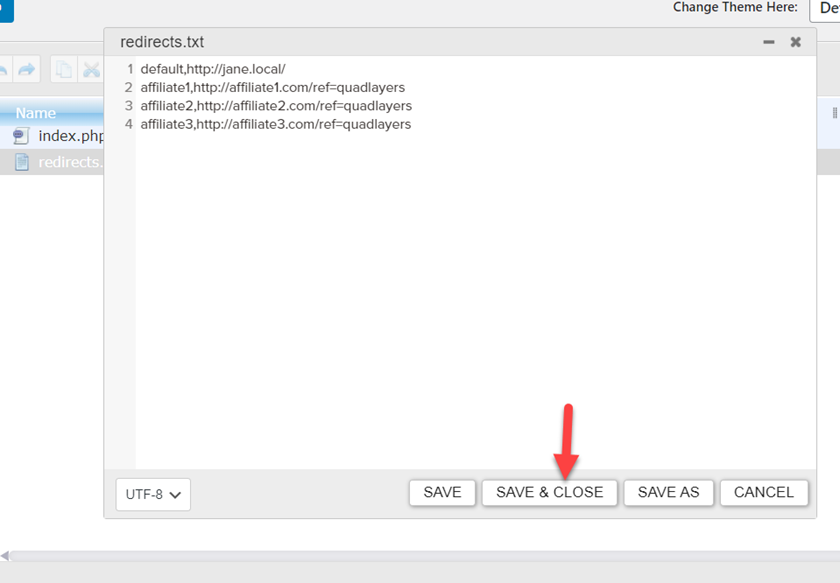
A partir de agora, você pode usar os slugs mencionados no arquivo txt para redirecionar automaticamente os usuários para as URLs de destino.
A próxima etapa é impedir que os mecanismos de pesquisa acessem a pasta e os arquivos recém-criados. Para evitar isso, você deve modificar o arquivo robots.txt adicionando este código.
Não permitir: /nome da pasta/
Simplesmente substitua / folder-name/ pelo nome da sua pasta e, em seguida, use um plugin SEO para atualizar o arquivo robots.txt .
No nosso caso, o código será:
Não permitir: /go/
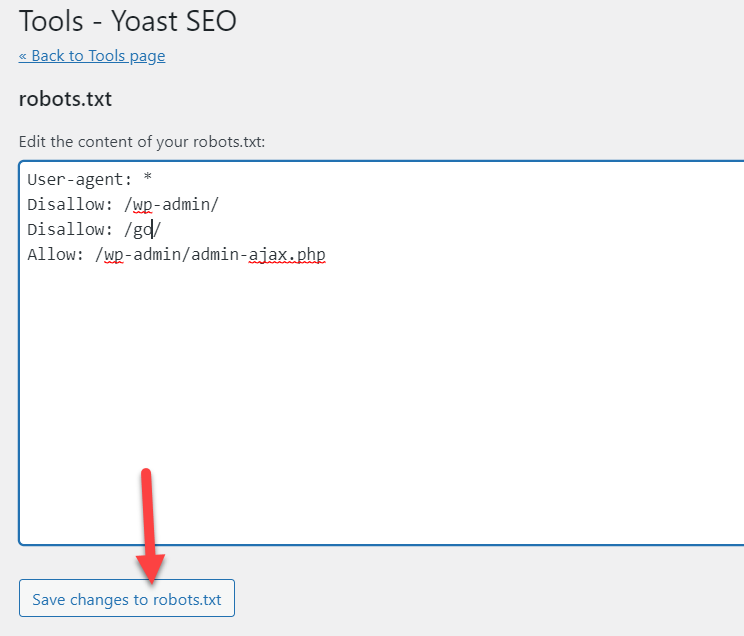
Lembre-se de salvar o arquivo após modificá-lo.
Por fim, para incorporar links de afiliados, você deve usar o seguinte formato:
https://www.yourdomain.com/folder-name/slug
No nosso caso, a URL camuflada será:
http://jane.local/go/affiliate1
É isso! É assim que você pode ocultar links de afiliados no WordPress usando o arquivo index.php .
Conclusão
Em resumo, ocultar links de afiliados ajuda a proteger sua conta de afiliado, encurtar links de afiliados para torná-los mais fáceis de usar e organizar e gerenciar melhor os links.
Neste guia, vimos dois métodos para ocultar links de afiliados no WordPress:
- Com um plug-in
- Manualmente
- arquivo .htaccess
- arquivo .index.php
Você pode estar se perguntando “qual método devo usar?” Depende de suas habilidades e necessidades. O método de plug-in é perfeito para iniciantes ou usuários que não desejam editar arquivos principais. Com uma ferramenta dedicada como ThirstyAffiliates, o processo é super simples e o processo de configuração é bastante fácil. Além disso, é uma ótima ferramenta para rastrear cliques em links.
Por outro lado, se você for um usuário mais avançado, poderá ocultar links de afiliados manualmente. Além de editar os arquivos principais, esse método torna o gerenciamento dos links mais complicado em comparação com o plug-in, porque você precisa inserir os links manualmente em suas postagens e páginas todas as vezes. Se você quiser adicionar muitos links, pode ser demorado.
Considerando tudo isso, recomendamos o uso de um plugin dedicado. Camuflar novos links, atualizar os existentes e categorizá-los é muito mais fácil usando um plug-in. Além disso, eles também vêm com relatórios e outros recursos úteis. Se você está procurando os melhores plugins de camuflagem de links de afiliados, dê uma olhada neste post.
Qual método você vai usar para encobrir links em seu site? Você conhece algum outro que devemos incluir? Deixe-nos saber nos comentários abaixo.
